[故障排除] 华硕路由器上的WAN灯号异常
当您使用无线路由器来联机上网时,发现WAN灯号异常
您可以透过下列几个步骤检查,进行简单的故障排除。
1. 将您的无线路由器固件更新到最新版本
ASUS透过无线路由器的固件更新,改善并增进路由器的性能,并修复已知的问题。故建议您永远都使用最新的路由器固件版本。
您可以透过进入路由器控制页面,点选[网络地图] 上方的 [固件版本],确认您的路由器固件版本已更新为最新版本。
如何更新您的路由器固件,请参考如何更新华硕无线路由器的固件?
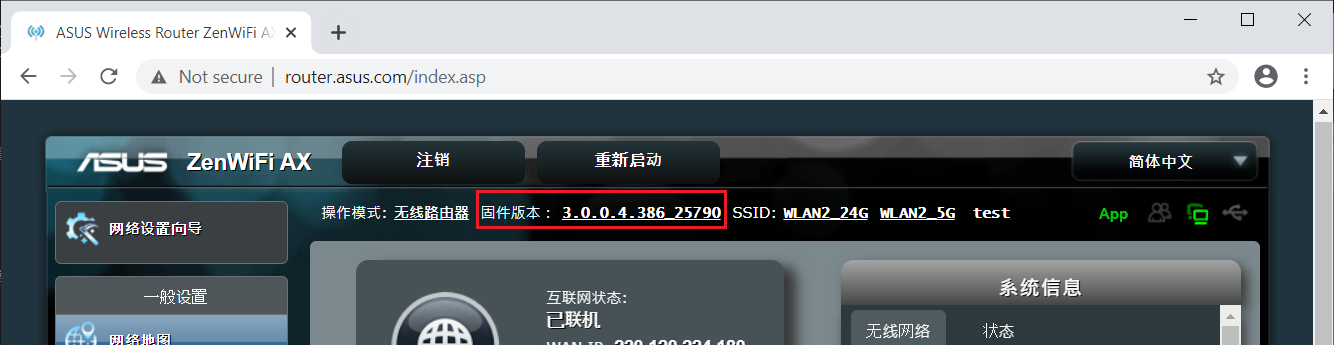
2. 请先确认您的无线路由器线路有正确连接
参考下方示意图,确认您的调制解调器、路由器、计算机正确连接。请参阅您购买的型号使用手册内容
a. 将无线路由器的变压器插入电源孔(DC-IN)并接上电源。
b.用另一条网络线将您的调制解调器连接至无线路由器的 WAN接口。
c.将调制解调器的变压器插入电源孔(DC-IN)并接上电源。
d.使用网络线将您的计算机连接至您的无线路由器的 LAN接口。
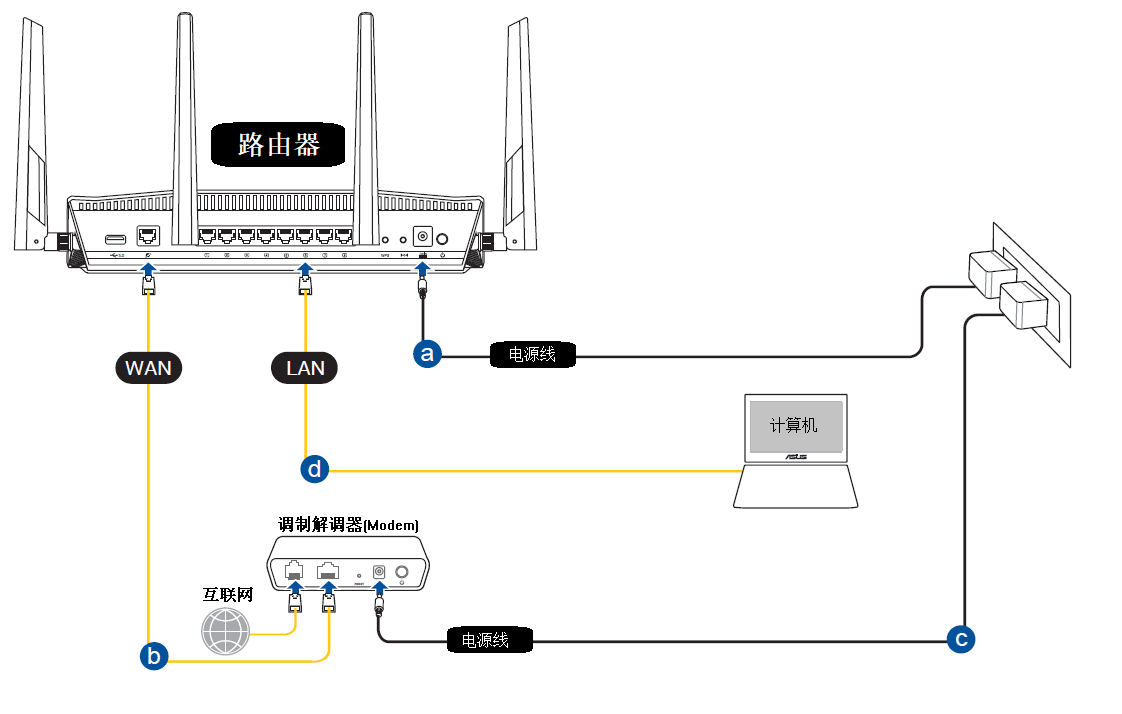
注意:部份机型在插电之后要按下电源键
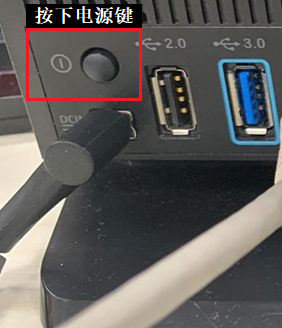
3. 检查您的设备通过 RJ45 网络线接到路由器能否成功存取网络。
- 请向您的互联网运营商确认您的网络线是否正常。
- 网络线是否够正常使用,确认您的RJ-45接头卡榫能正常使用。同时也确认网络孔没有脏污损坏。

更多说明请参考 [无线路由器] 如何在华硕无线路由器辨识有线网络速度和辨识网络线类型?
4. 请和您的互联网运营商确认网络线路正常
- 更多说明请参考[故障排查] 通过路由器无法上网
如何获取(Utility / Firmware)?
您可在华硕下载中心取得最新的软件、手册、驱动程序和固件.华硕下载中心
如果您需要有关ASUS下载中心的更多信息,請參考此鏈接。